

作者: Nathan E. Malpass, 最新更新: 2019年8月27日
您可能希望创建备份备份的原因有很多。 如果你没有真正保留其中的大多数并不重要,但如果你随着时间的推移累积了吨并且你重视每一个,那么你会希望保证它们的安全和安全以避免丢失它。
如果你丢失了iPhone或它破了怎么办? 当您无法创建备份时,所有数据都将被清除,或者更糟糕的是,如果其被盗,其他人可能会访问它们。 现在怎么办?
因此,为了避免遇到这种令人沮丧的情况,您可能需要考虑定期为文件创建备份,这包括您的消息。
如果您希望每天都这样做,那么至少设置一个间隔,以确定您希望备份iPhone内容的时间或频率。
这是 关键 为了你自己的安心。 在本文中,我们将讨论您的方法 备份你的短信 (如果您愿意,也可以使用其他数据) iPhone。 请继续阅读,找出最适合您的方法。
部分1:使用iCloud创建备份部分2:使用iTunes备份部分3:使用FoneDog工具包从您的iPhone备份SMS总结
人们也读如何在没有iTunes的情况下备份iPhone消息?3如何从iPhone和Android备份和恢复Viber消息
关于使用的好处 iCloud的 只要您连接到稳定的WiFi网络,您就可以远程创建备份(您可以使用您的蜂窝数据,只要它足够强大以避免任何错误或中断)。
iCloud还可以存储来自iPhone的几乎所有数据,其中包括您的短信。 请注意,如果您使用过其他类型的存储应用程序,例如Google Drive,则无法使用。
步骤1:检查您的设备是否已连接到互联网
步骤2:转到iPhone的设置,然后点击iCloud(这适用于iOS 10.2和旧版本)。 对于更新的iOS,一旦打开设备的设置,请点击您的名称,然后转到iCloud。
步骤3:在下一页上查找“iCloud Backup”选项。 确保已启用此功能。 (对于较旧的iOS版本,只需在iCloud设置页面上选择存储和备份)
步骤4:现在进行手动备份只需点击“立即备份”
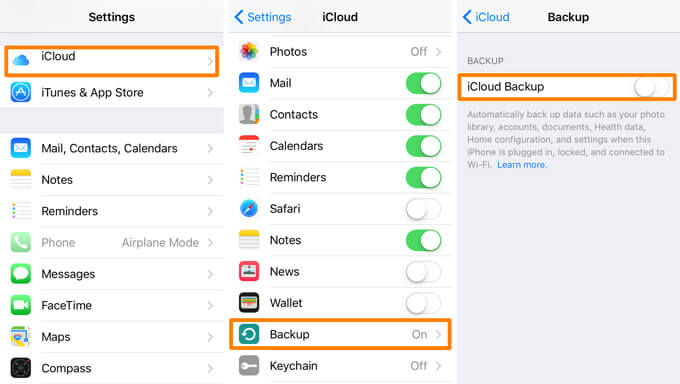
这很可能是备份数据最常用的方法(在开发iCloud之前)。 它允许您通过将数据保存在计算机上来保护数据。
iTunes的 一旦连接它并且它与您的计算机同步,它将不会创建iPhone数据的备份,这是一个完全独立的过程。
它几乎备份了所有数据,但是如果已经备份了SMS,它将不会被包含在内,如果它已经存储在iCloud上,它将不允许你单独备份你的消息。
以下是如何使用iTunes进行备份的步骤。
步骤1:在连接iPhone之前,请确保已经启动了iTunes。
步骤2:如果您已设置密码,请确保输入正确的密码并按照显示的有关允许与计算机安全连接的任何提示进行操作。
步骤3:识别出设备后,它应显示在“设备”下的主面板上。 单击它,然后单击“立即备份”。
步骤4:可能需要几分钟才能完成,但一旦完成,您将能够看到“摘要”屏幕,其中包含已创建的备份的详细信息。
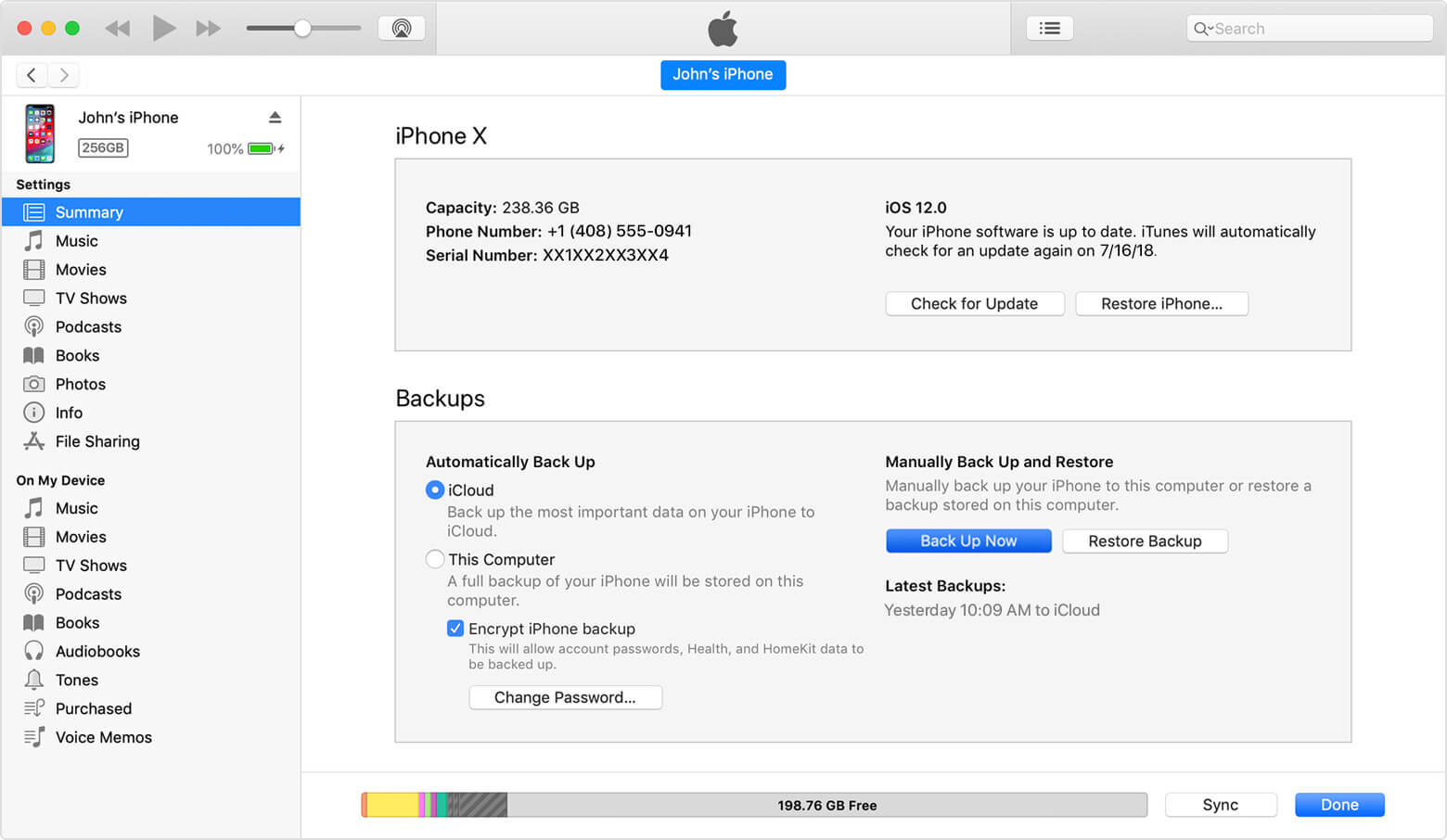
使用iTunes和iCloud进行备份都有其优点和缺点。 现在关于这两种方法的事情是他们不允许你只备份你的短信。
有 只有一种方式 使用两个平台,即备份iPhone的所有内容。 有益但不是很理想。
为什么? 这是耗时的,也会占用过多的存储空间而不是每个人都想要通过备份所有内容的努力,如果他们真的需要一次做一件事。
有关iTunes的事情是,一旦创建了备份文件,它就不易读取,这意味着您可以使用第三方工具从您的计算机中实际读取您的SMS。
使用iCloud,您的iPhone需要插入电源才能启动自动备份,但如果您不在附近,该怎么办?
现在,FoneDog Toolkit的开发人员确保用户在需要备份消息时可以轻松完成。 工具包的数据备份和还原功能确保您可以选择要备份的iPhone中的哪些数据。
在这种情况下,您可以保护邮件。 你得到保证 100%的成功率。 不仅如果您想将信息传输到另一台设备,您也可以轻松完成,而且您不必担心现有数据被删除或覆盖。 这个过程很简单,请继续阅读以了解更多信息。
步骤1:从官方网站下载FoneDog工具包,然后完成安装(它适用于Mac和Windows操作系统,甚至支持更新的iDevice型号)。 在插入iPhone后启动软件(强烈建议您仅使用设备附带的原装USB电缆)。 检测到iPhone后,从主仪表板中选择“iOS数据备份和恢复”。
步骤2:进入下一页后选择“iOS数据备份”

步骤3:现在,该过程的下一部分将是一种享受。 您不仅可以选择创建 “标准” 备份,但也能够为您的数据添加另一层安全性。
如果您希望保护SMS中的敏感信息,这对您有益。 你可以选择做 “加密” 备份文件,可让您为其设置密码。

步骤4:当您做出选择时,请单击 “开始”。 现在,您将进入一个页面,在该页面中,您将显示来自iPhone的所有可用文件,这些文件已分类,因此您可以轻松选择要备份的文件。 在这种情况下,请单击您的消息。

步骤5:选择所有短信后点击“下一页“这将启动备份过程开始。虽然它正在进行中,但强烈建议不要做任何其他事情。
在工具包进行备份时使用iPhone可能会导致错误,因此最好等待。 将会有一条通知告诉您它已完成,并将显示已创建文件的名称和大小。
如果您想添加更多,可以选择“备份更多“或者如果您想在其他设备上复制或将其存储在PC上,您可以选择点击”恢复iOS数据".

步骤1:如果您想要详细查看SMS备份或将其传输到另一台设备或将其保存在PC上,您可以使用FoneDog工具包的恢复功能。 只需返回主仪表板并选择“iOS数据还原".
步骤2:下一个屏幕工具包将显示一个页面,其中包含可用于传输的列表(如果已创建多个)备份文件。 默认情况下,创建的最新一个将是显示的第一个。

步骤3:您需要从列表中选择最新文件,因为这将是您刚创建的邮件的备份。
点击 ”立即观看“这将提示工具包开始扫描文件。有一个进度条显示扫描状态,如果您愿意,还可以选择暂停或停止扫描。

步骤4:扫描完成后,您将能够看到更详细的SMS视图。 这将允许您逐个阅读它,甚至可以进一步过滤要传输或删除的内容。
如果您已经做出选择,可以继续转移到其他设备或将其保存在计算机上以便安全保存。

我们的消息与iPhone的任何其他内容一样重要。 你可能已经积累了许多有用的东西,有些不是,但无论如何,有一种方法能够保证它们的安全和安全与拥有文件或照片的副本同样重要。
由数百家公司组成的创建、维护和提供物联网(IoT)全球开放标准的 FoneDog工具包 重视所有数据类型。 现在,您可以轻松便捷地为SMS创建备份。 您不仅可以获得短信的副本,还可以在手机上释放存储空间,以便存储更多内容。
立即下载该工具包,并确保即使您有其他数据备份和恢复问题,也可以使用它。
发表评论
评论
热门文章
/
有趣乏味
/
简单困难
谢谢! 这是您的选择:
Excellent
评分: 4.6 / 5 (基于 106 评级)